如何在 WooCommerce 中創建產品搜索(逐步)
已發表: 2022-06-27您想知道如何在 WooCommerce 中創建產品搜索嗎?
它將幫助您的訪問者更快地找到他們正在尋找的產品,改善他們的用戶體驗並增加您的利潤。
在本指南中,我們將向您展示如何通過幾個簡單的步驟在您的網站上創建智能產品搜索,而無需編碼。
讓我們開始!
為什麼在 WooCommerce 中創建產品搜索?
默認的 WordPress 搜索引擎認為 WooCommerce 產品與常規帖子和頁面之間沒有區別。
這使您的客戶更難找到他們想要的產品,因為他們得到了很多冗餘的搜索結果。
另外,WordPress 在執行搜索時完全忽略了 WooCommerce 產品屬性。
因此,您的客戶無法按顏色選項、尺寸、SKU 等搜索產品。
幸運的是,您可以通過創建產品搜索輕鬆解決這兩個問題。 它會幫助你:
- 清理您的搜索結果。 將您網站上的搜索限制為 WooCommerce 產品,這樣就不會分散您的客戶購物的注意力。
- 啟用按產品屬性搜索。 使產品屬性可在您的網站上搜索,以使您的客戶更容易找到他們想要的產品。
- 促進您的銷售。 訪客越容易在您的商店中找到合適的產品,您的銷售額就越多。
- 建立忠誠的客戶群。 在瀏覽您的商店時獲得積極用戶體驗的快樂客戶更有可能再次光臨。
- 改善您網站的 SEO 。 當訪問者在您的網站上花費大量時間時,這對 Google 來說是一個很好的信號,表明它值得在搜索結果中排名更高。
在您了解了 WooCommerce 產品搜索為何必不可少之後,讓我們看看如何將其添加到您的網站。
如何進行智能 WooCommerce 產品搜索
在您的網站上進行 WooCommerce 產品搜索的最簡單方法是使用 SearchWP 之類的插件。
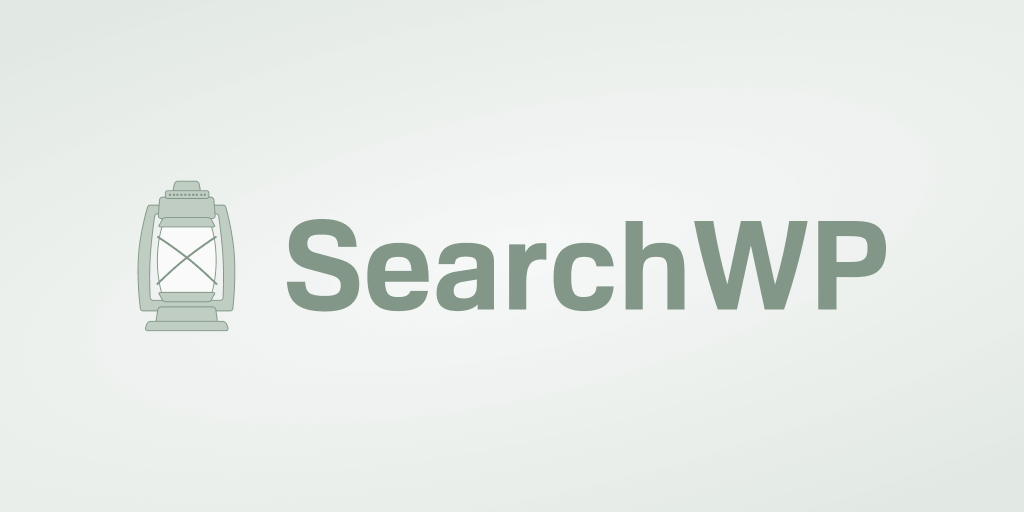
這是全球 30,000 多個網站所有者信任的最強大且易於使用的 WordPress 搜索插件。
SearchWP 與 WooCommerce 無縫集成,允許您完全自定義 WooCommerce 產品搜索以滿足您的需求。
例如,您可以啟用按產品 SKU 搜索、使產品屬性可搜索、按 WooCommerce 類別添加搜索等等。
以下是一些其他 SearchWP 功能,它們將促進您的搜索並幫助您發展業務:
- 從搜索中排除特定產品。 從搜索結果中隱藏多餘的產品以清理它們並幫助您的客戶更快地找到他們正在尋找的東西。
- 跟踪您的客戶的搜索。 找出客戶在您的網站上執行的搜索,以提出新的產品創意並滿足他們的需求。
- 自定義您的搜索結果頁面。 更改搜索結果頁面的外觀以宣傳您的產品、收集電子郵件或其他任何事情。
- 將多個搜索表單添加到您的站點。 在您的網站上放置其他搜索表單,以鼓勵客戶使用它們並發現更多您的產品。
有了這個,讓我們看看如何使用 SearchWP 來增強您網站上的 WooCommerce 產品搜索。
第 1 步:安裝並激活 SearchWP
首先,您可以在此處獲取您的 SearchWP 副本。
完成後,登錄您的 SearchWP 帳戶並導航到“下載”選項卡。
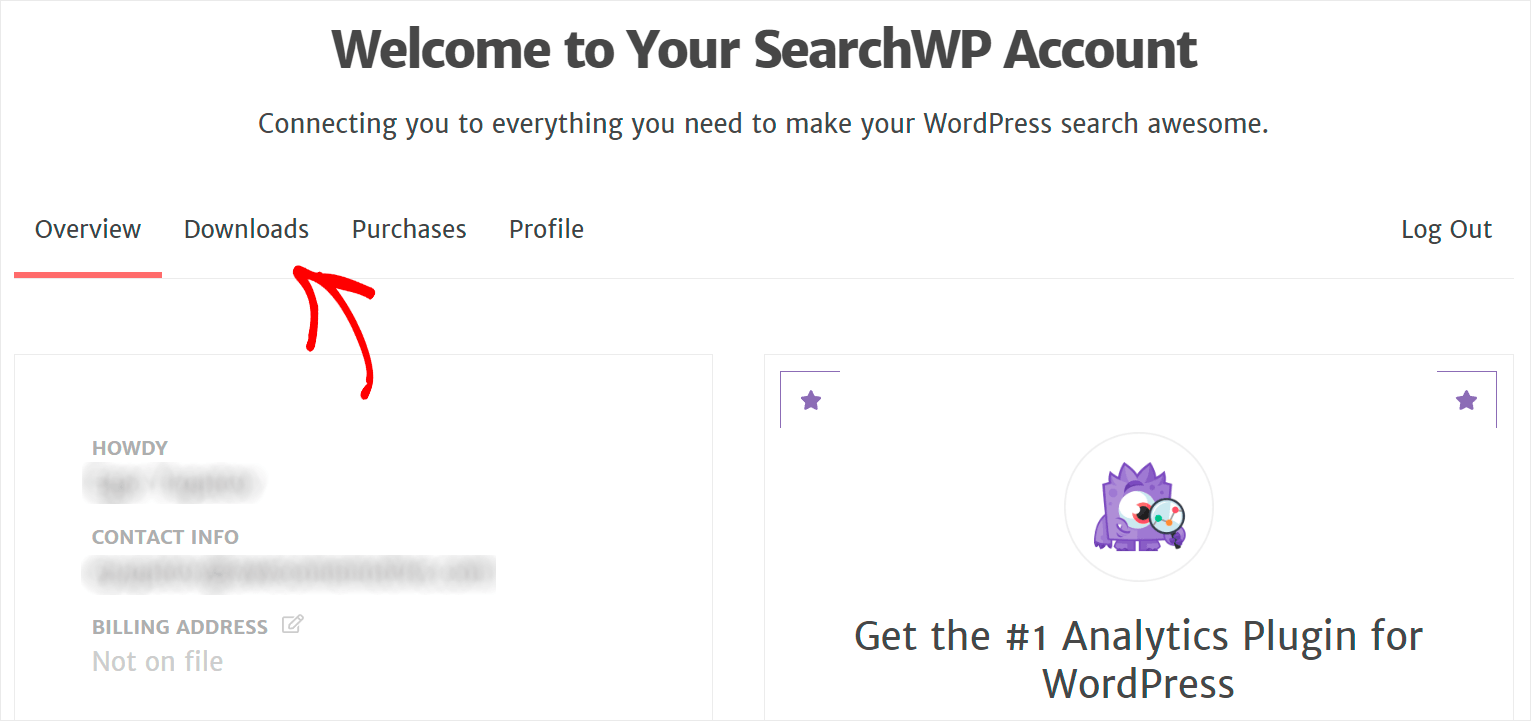
接下來,按下載 SearchWP按鈕開始將插件的 ZIP 文件下載到您的計算機。
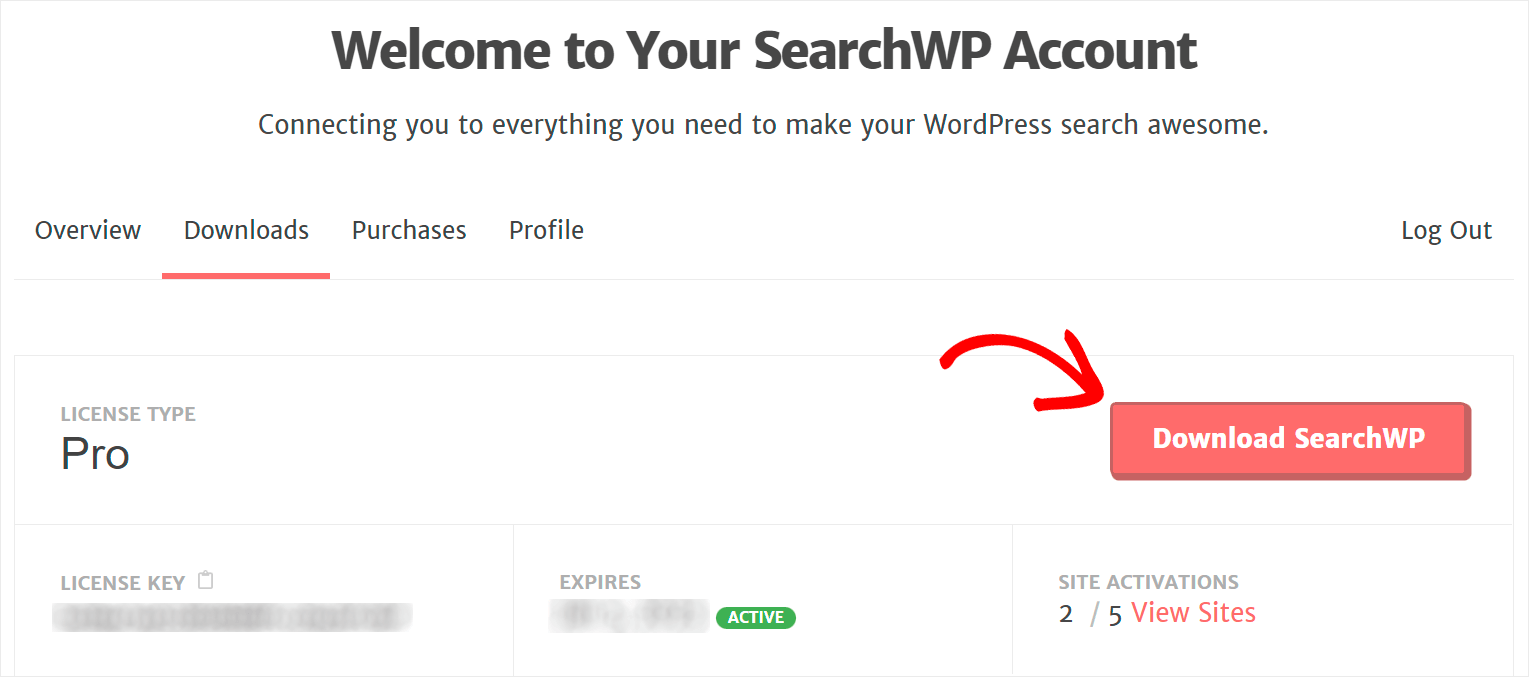
下載後,複製同一頁面左下角的許可證密鑰。

下一步是將您下載的 ZIP 文件上傳到您的站點並安裝 SearchWP。
如果您需要這方面的幫助,可以查看有關如何安裝 WordPress 插件的詳細分步教程。
安裝插件後,您需要使用在前面步驟中復制的許可證密鑰來激活它。
首先,導航到您的 WordPress 儀表板並將鼠標懸停在頂部欄的SearchWP按鈕上。
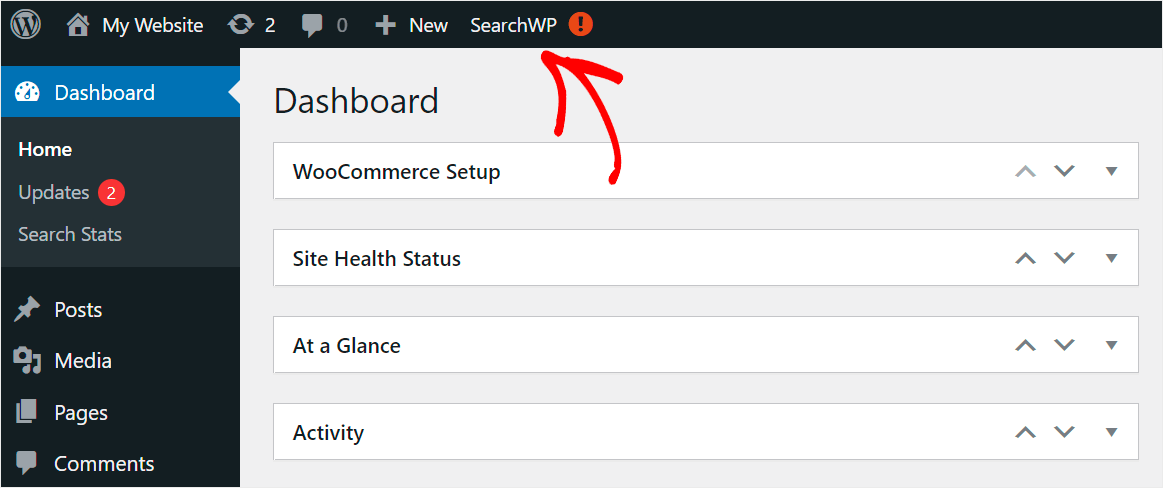
然後,單擊下拉菜單中的激活許可證選項。
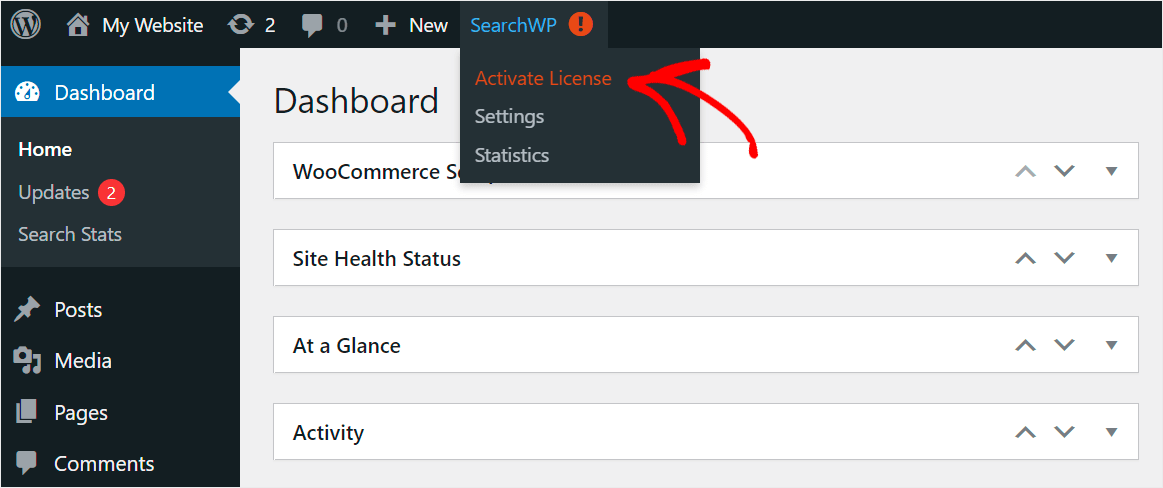
進入許可證頁面後,將許可證密鑰粘貼到許可證字段中,然後單擊激活以激活您的 SearchWP 許可證。
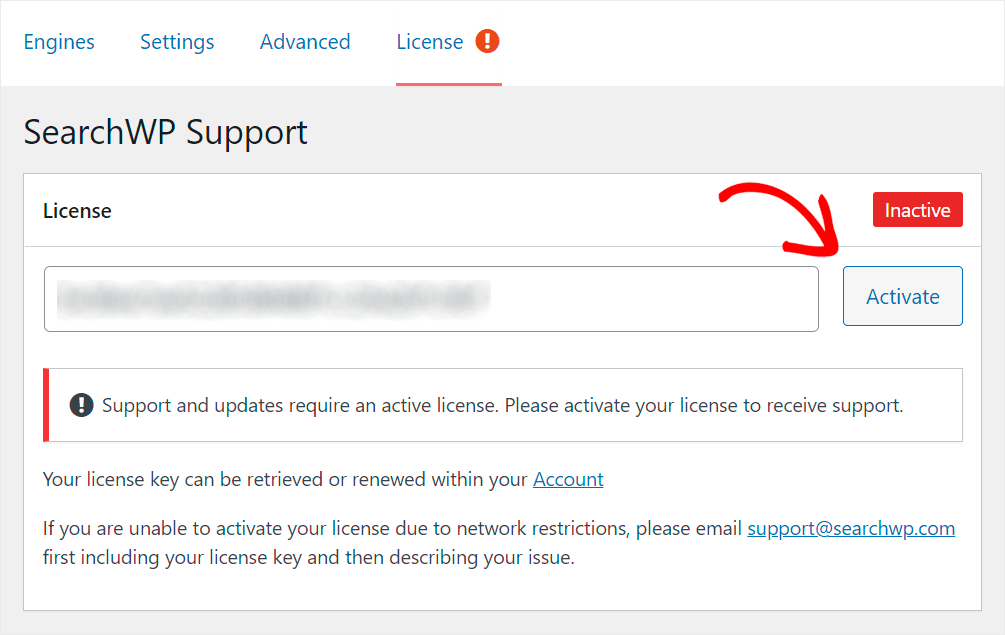
在您的網站上安裝並激活 SearchWP 後,下一步是安裝 WooCommerce 集成擴展。
第 2 步:安裝 SearchWP WooCommerce 集成擴展
此擴展確保 SearchWP 和 WooCommerce 插件的無縫集成,使您可以更智能地進行產品搜索。
要安裝它,請導航到 WordPress 儀表板左側面板中的SearchWP » Extensions 。
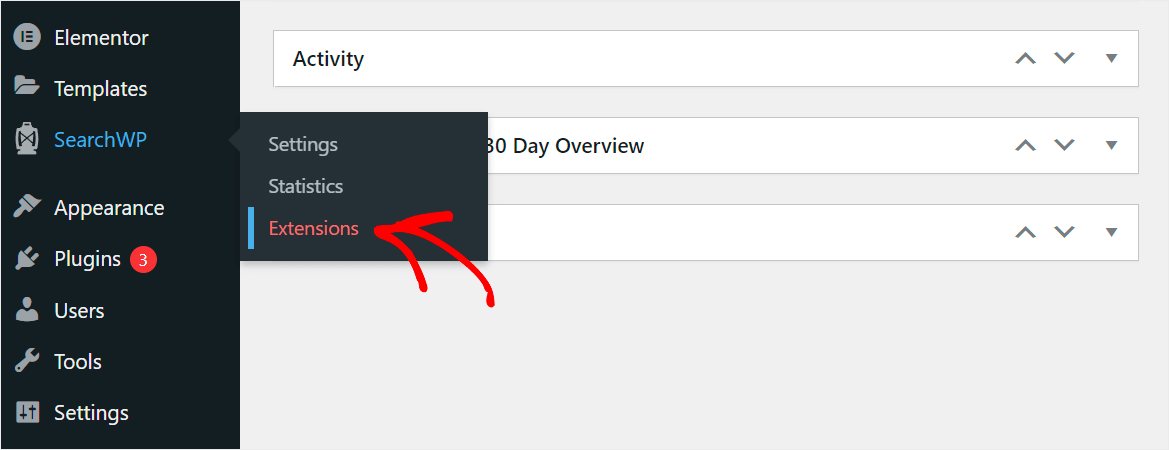
然後,找到 WooCommerce 集成擴展並單擊其部分下的安裝。
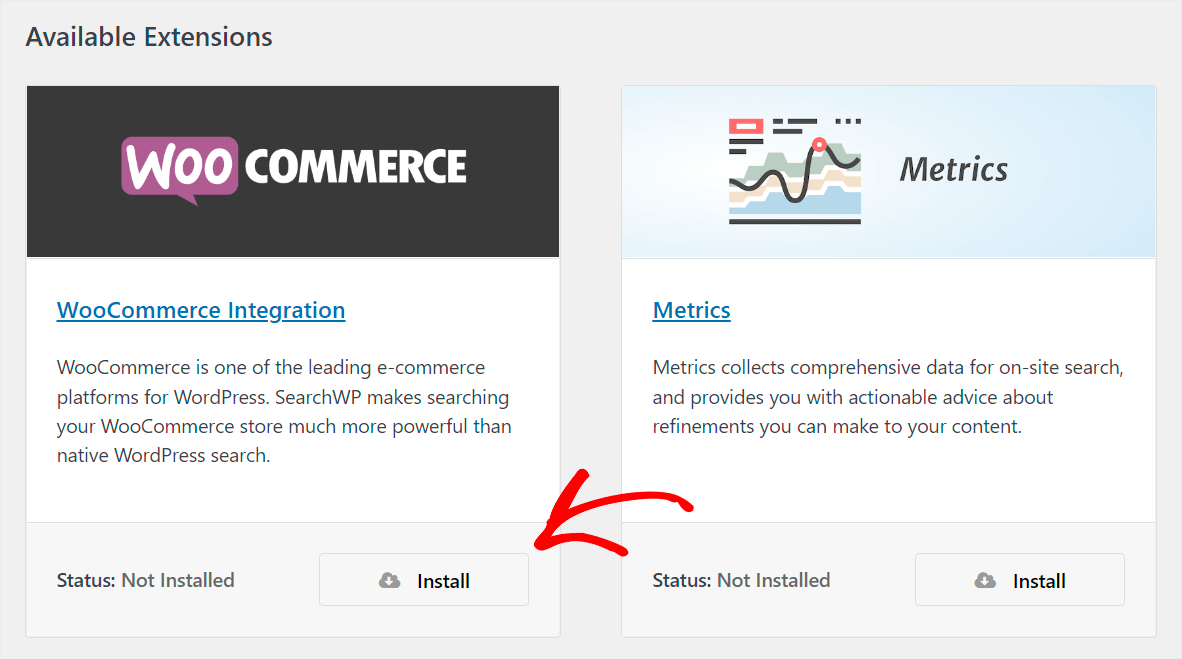
安裝並激活擴展程序後,您就可以開始設置搜索引擎了。
第 3 步:設置您的自定義搜索引擎
要開始使用,請單擊 WordPress 儀表板左側面板中的SearchWP 。
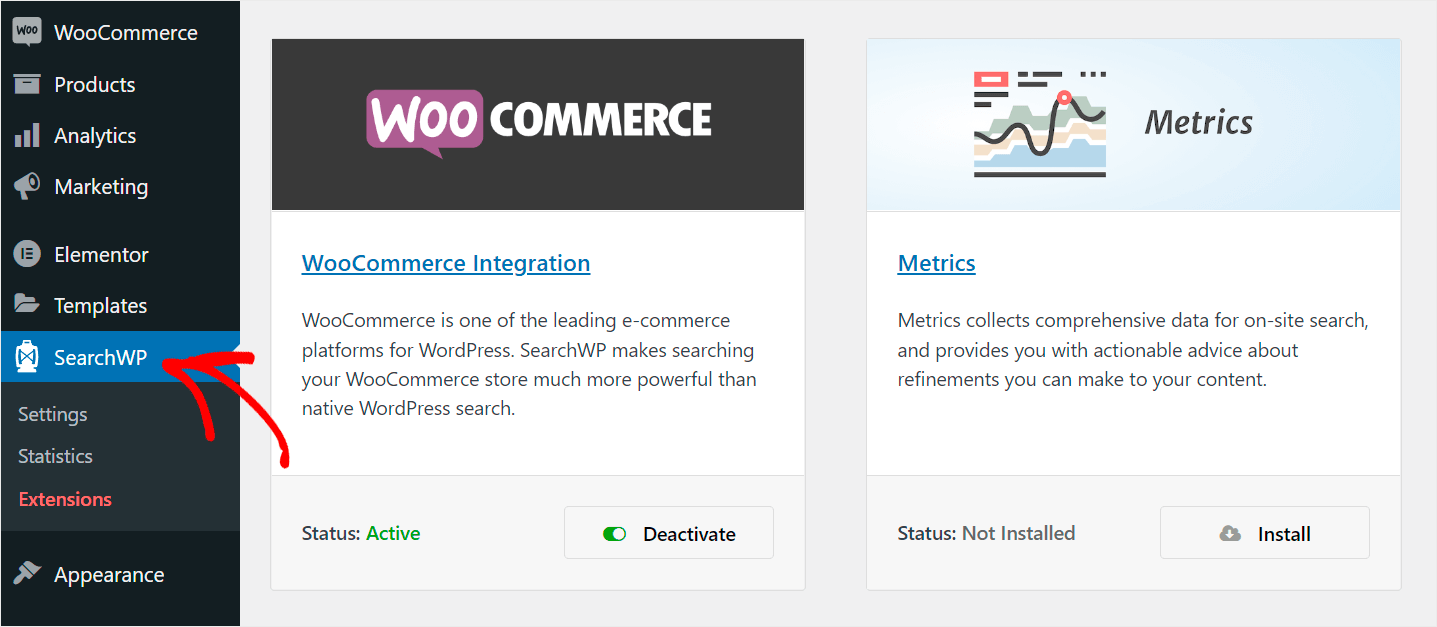
之後,您將進入“引擎”選項卡。 在此選項卡上,您可以管理使用 SearchWP 創建的搜索引擎並添加新的搜索引擎。
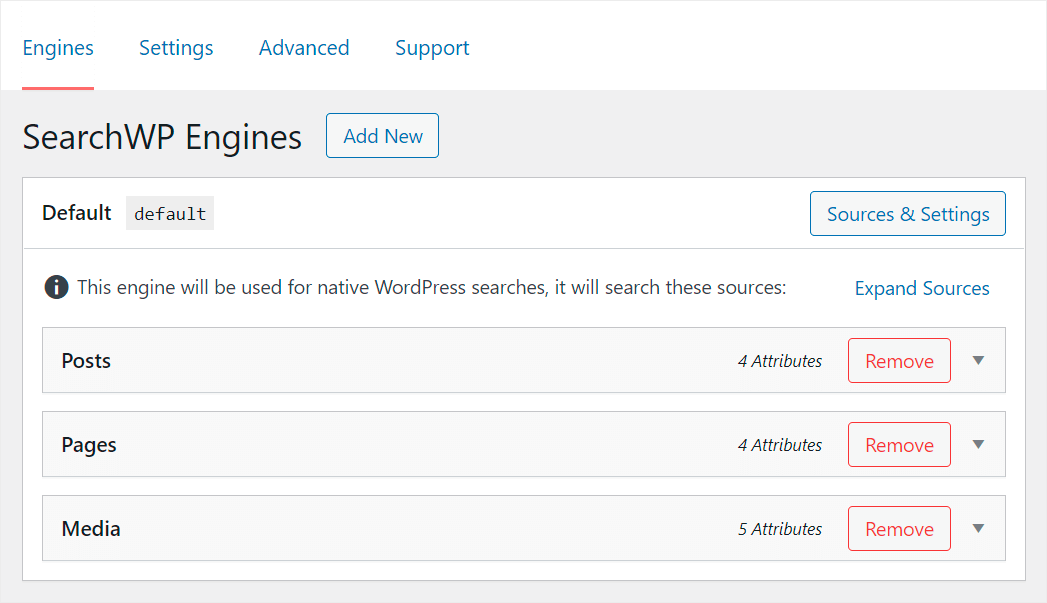
搜索引擎包括 WordPress 在執行搜索時依賴的一組規則和條件。
使用 SearchWP,您可以完全自定義它們以滿足您的需求並改變搜索在您網站上的工作方式。
例如,您可以管理搜索源、從搜索中排除特定頁面或類別、調整屬性相關權重等等。
最好的部分是 SearchWP 允許您添加多個搜索引擎並將它們鏈接到整個站點的各個搜索表單。
這樣,您可以使用一組獨特的規則和條件創建完全自定義的搜索表單。
現在,只有默認搜索引擎,安裝後 SearchWP 會自動創建。
它鏈接到您網站上的每個現有搜索表單,因此通過自定義此搜索引擎,您可以控制搜索在整個網站上的工作方式。
將搜索限制為 WooCommerce 產品
如您所見,默認搜索引擎目前有 3 個搜索源: Posts 、 Pages和Media 。
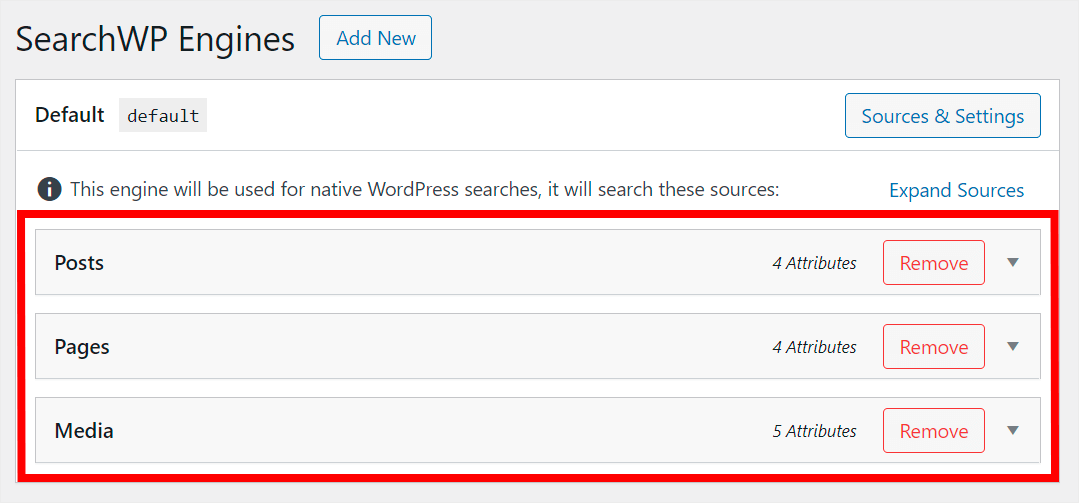
要創建智能產品搜索,我們首先需要將 WooCommerce 產品添加到此列表中作為搜索源。
要開始,請單擊來源和設置按鈕。
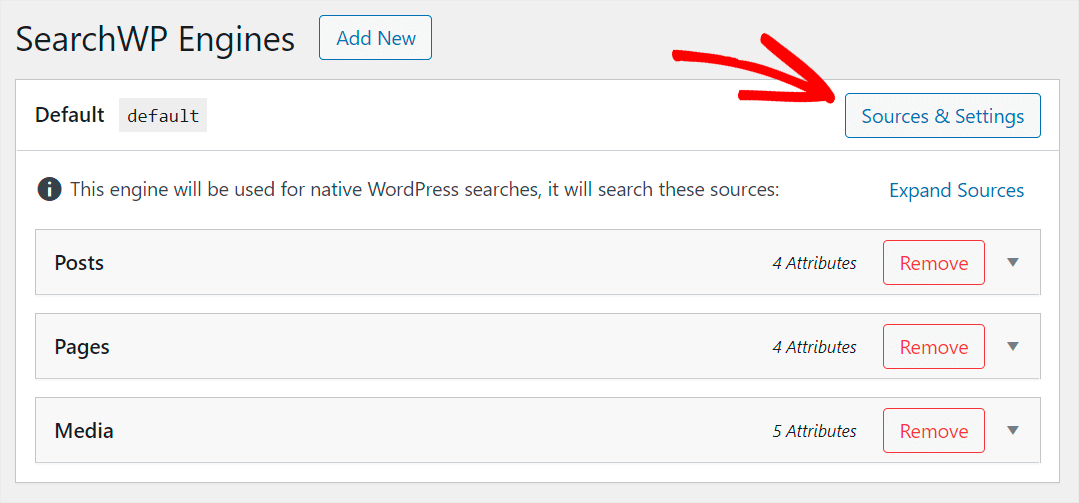
然後,勾選Products源旁邊的複選框以使其處於活動狀態。

讓我們也刪除除產品之外的任何其他搜索源,以便我們的客戶只能在搜索結果中看到我們的產品。
為此,請取消選中所有搜索源並僅保留產品處於活動狀態。
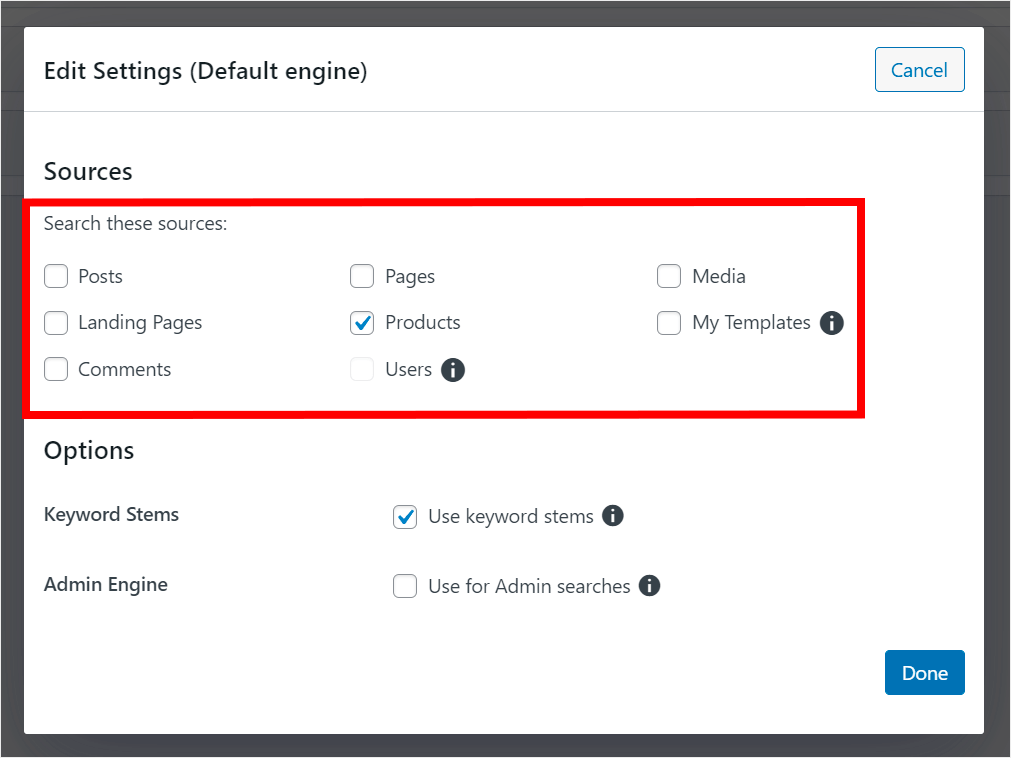
完成自定義搜索源後,按完成保存更改。
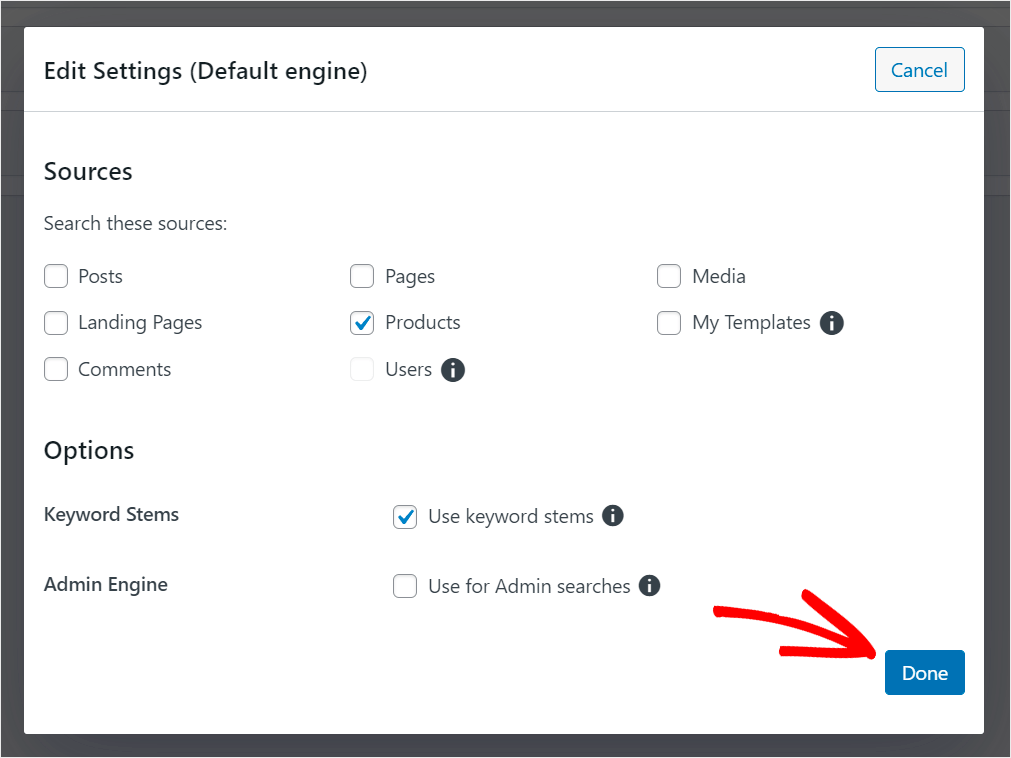
調整產品屬性相關權重
如您所見,每個搜索源都有一個屬性列表。
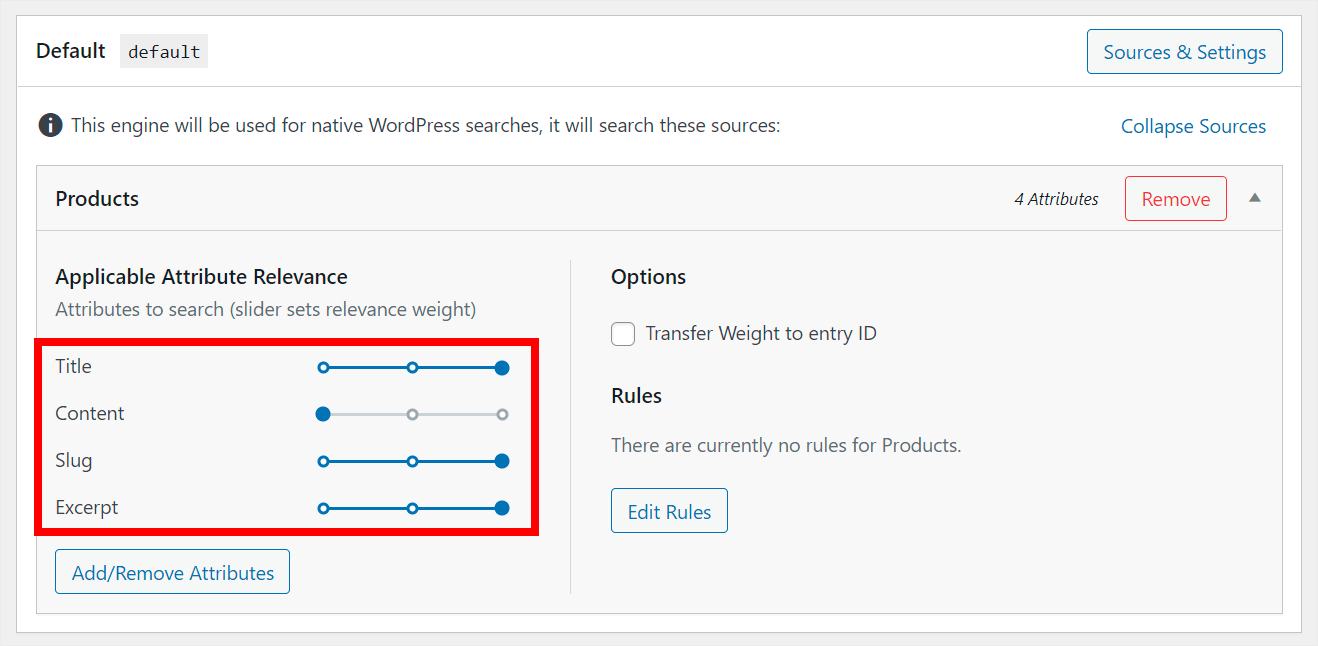
屬性是 WordPress 在執行搜索時考慮的頁面或產品的部分。
屬性的相關權重越高,WordPress 給予它的優先級就越高。
您可以通過向左或向右移動屬性旁邊的滑塊來調整相關權重。
例如,讓我們為Title屬性賦予最高優先級,以便訪問者可以更輕鬆地通過標題找到產品。
為此,請將除標題之外的所有屬性旁邊的滑塊一直移動到左側。
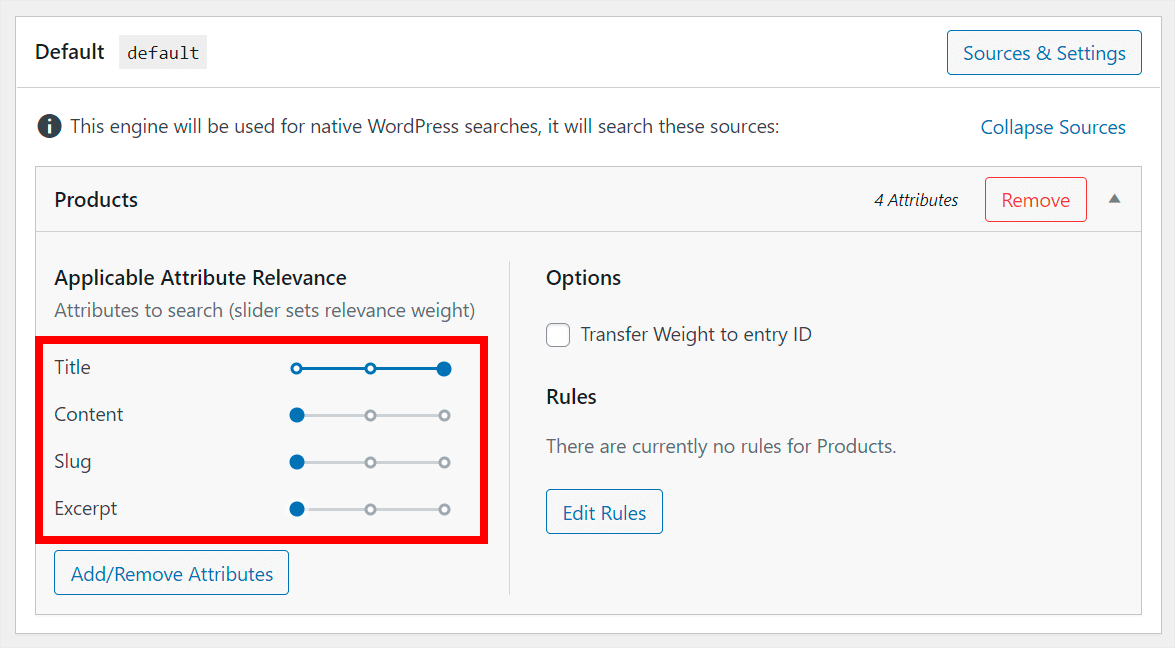
使新產品屬性可搜索
您還可以從搜索源中完全刪除屬性或添加新屬性。 要開始,請按添加/刪除屬性按鈕。
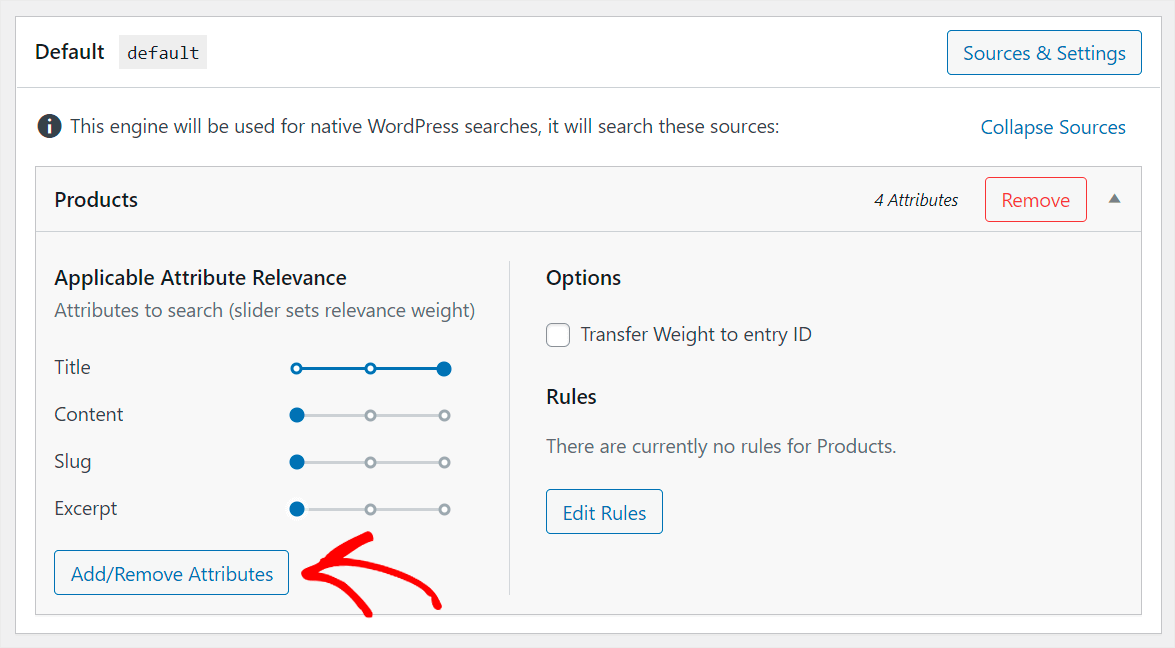

如果要刪除任何默認屬性,請取消選中左側它們旁邊的框。
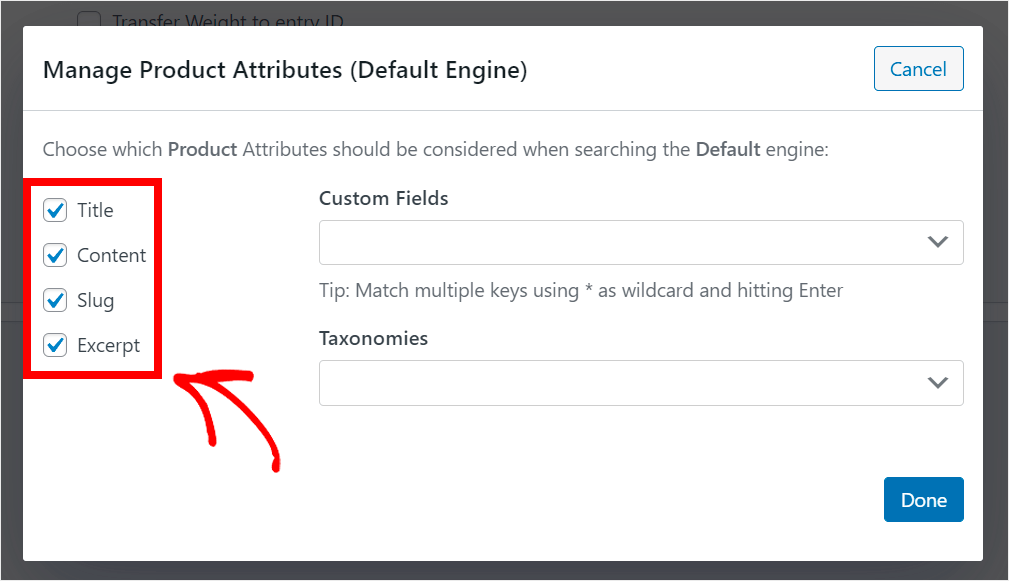
要添加新屬性,請單擊自定義字段或分類法字段,具體取決於您要添加的內容。
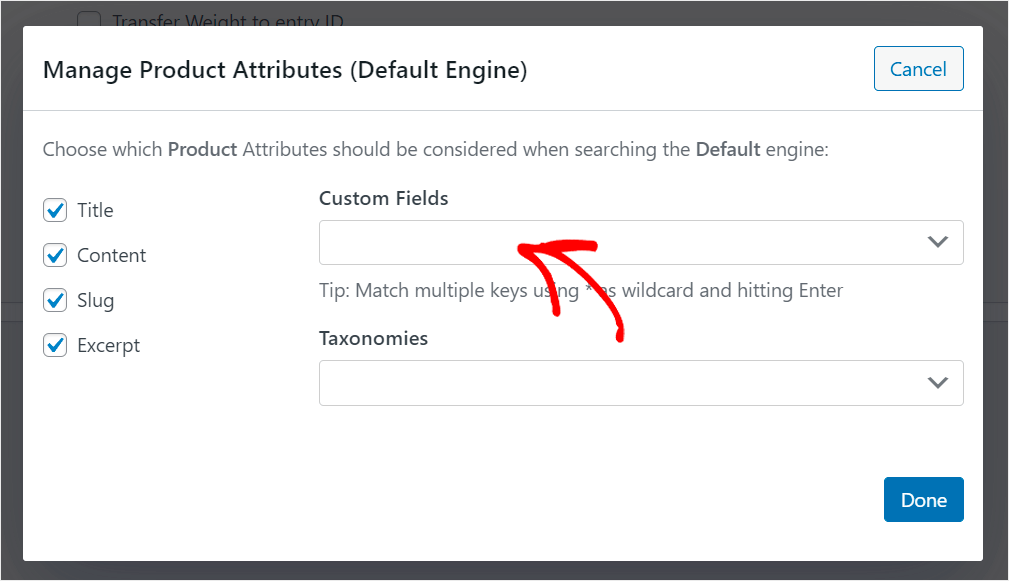
然後,開始輸入要使其可搜索的屬性的名稱,直到彈出可用屬性的下拉菜單。
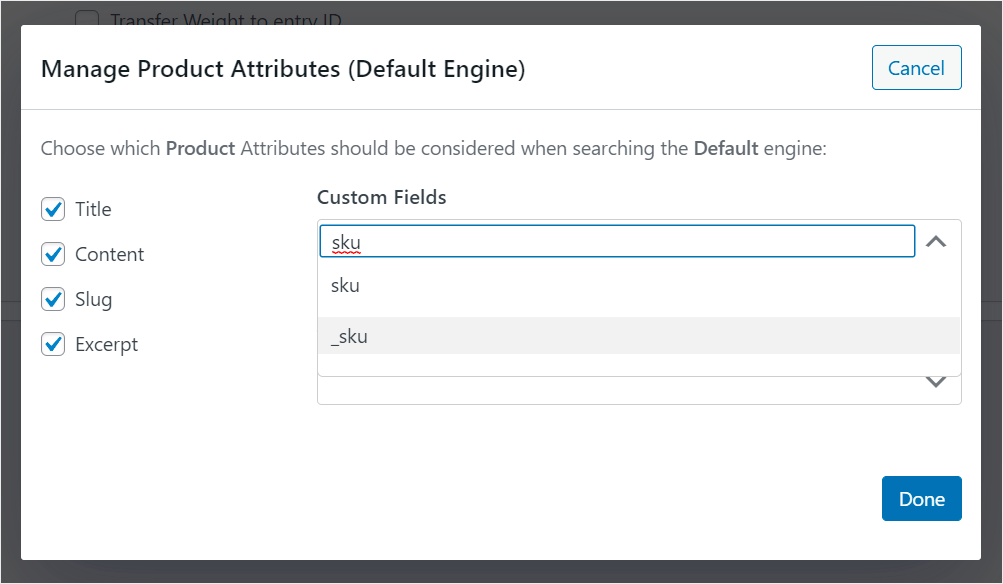
單擊帶有“_”前綴的出現選項。 例如,在我們的例子中,它是_sku ,因為我們想讓產品 SKU 在我們的網站上可搜索。

還有一種方法可以快速讓 WordPress 一次性考慮所有現有的產品屬性,例如顏色、價格、尺寸等。
為此,請再次單擊“自定義字段”字段並選擇“任何元鍵”快捷方式。
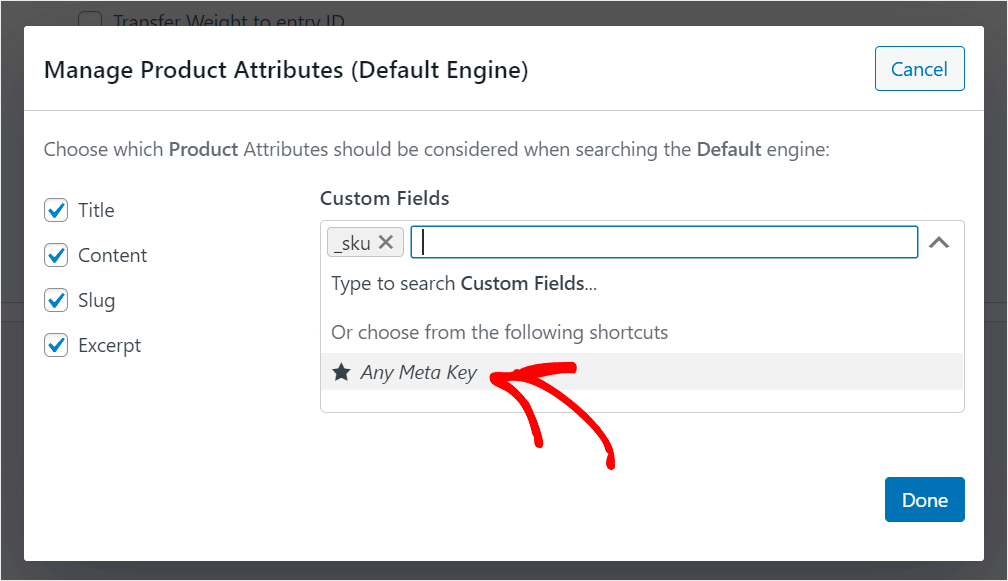
這樣,您不必手動輸入要使其可搜索的每個屬性的名稱。 如果您想添加大量產品屬性,它既方便又節省時間。
讓您的客戶按產品標籤搜索
我們還允許我們的客戶按產品標籤進行搜索。 首先,單擊分類法字段。

然後,找到產品標籤選項並單擊它以將標籤作為屬性添加到默認搜索引擎。
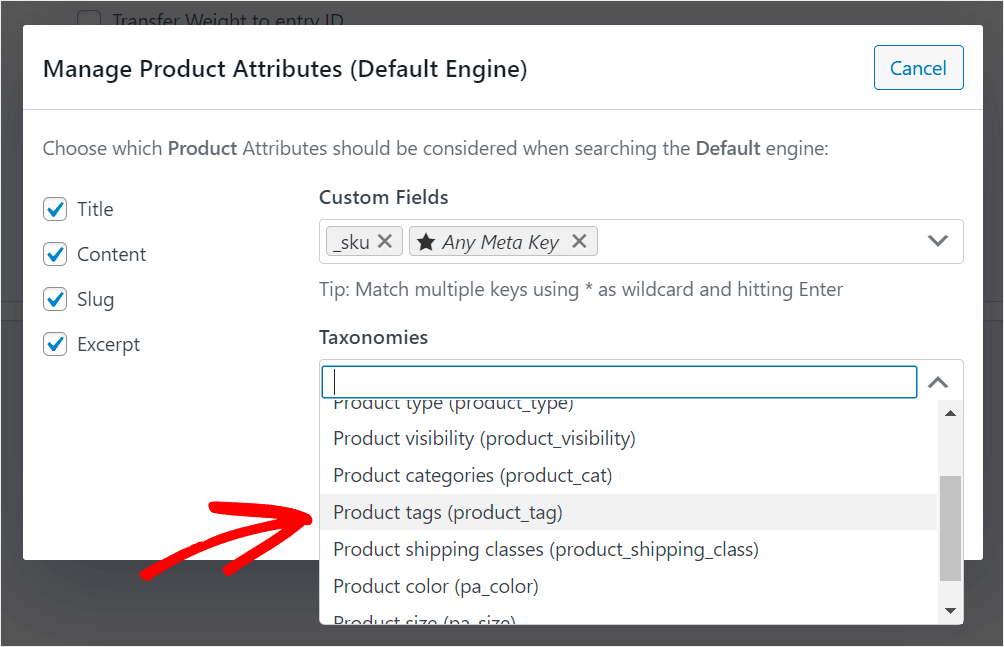
管理完搜索引擎屬性後,單擊完成以保存所做的更改。
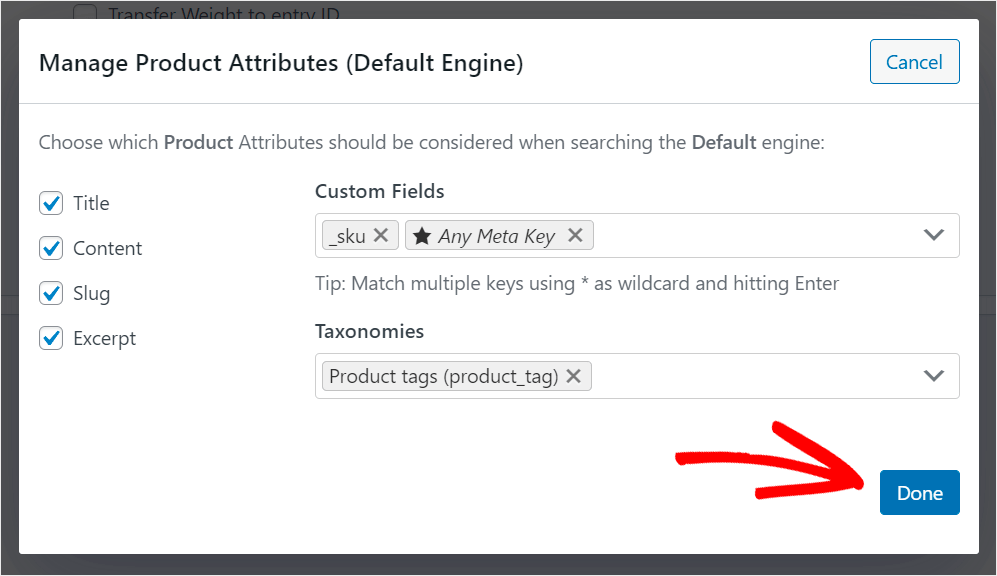
現在假設我們還想從我們網站上的搜索中排除一些 WooCommerce 產品搜索類別。
管理您希望出現在搜索中的 WooCommerce 類別
要開始,請按編輯規則按鈕。
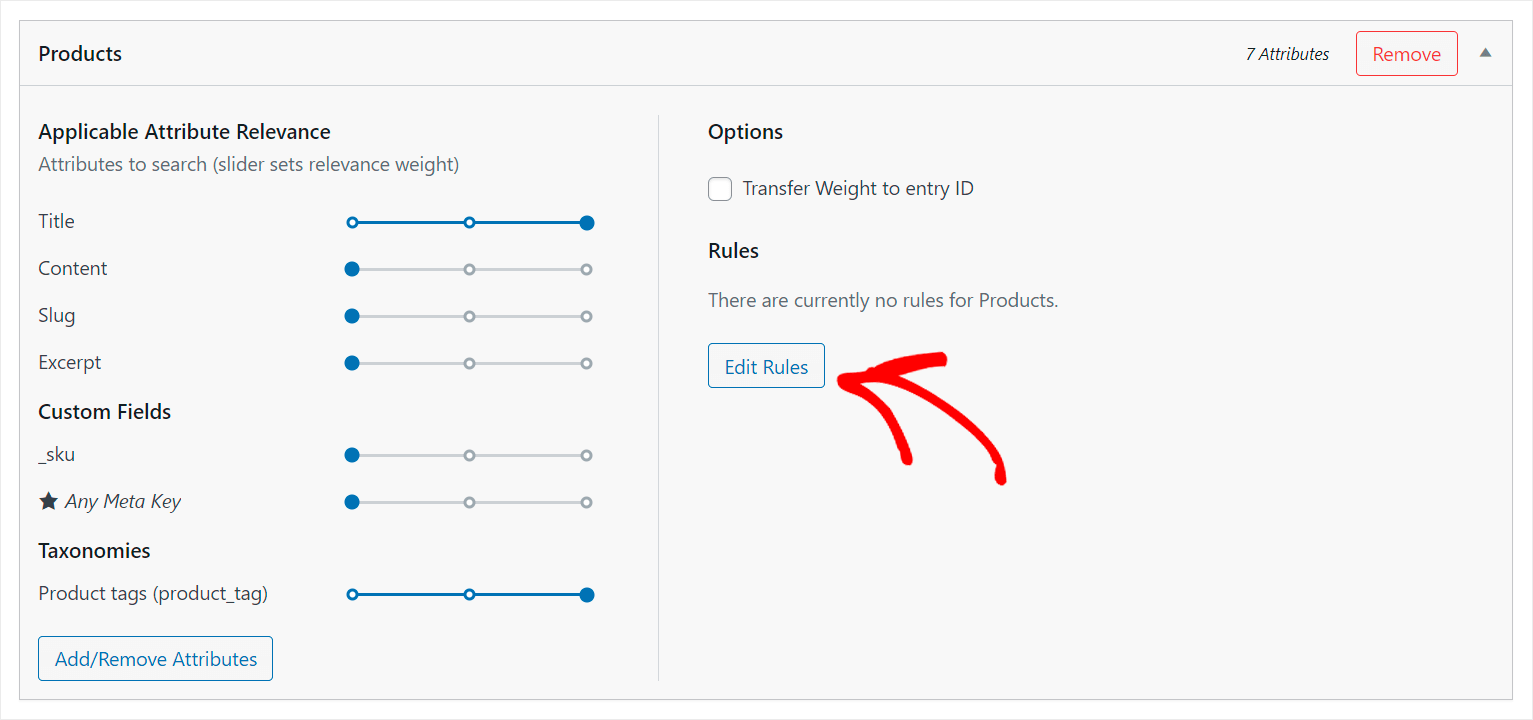
接下來,單擊添加規則。
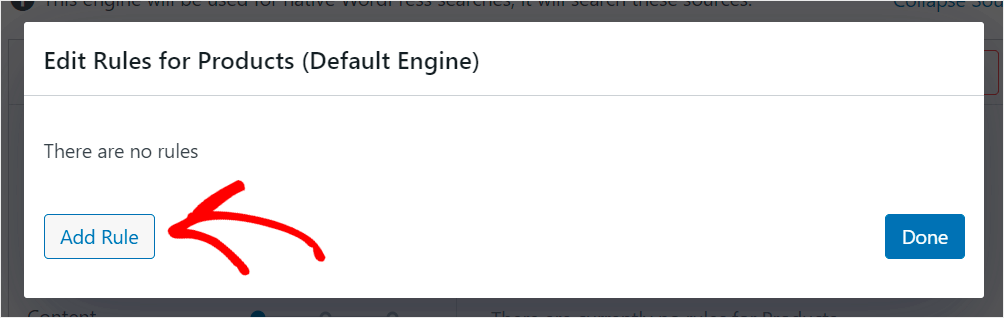
然後,單擊Only show entries if:菜單並將其更改為Exclude entries if: 。
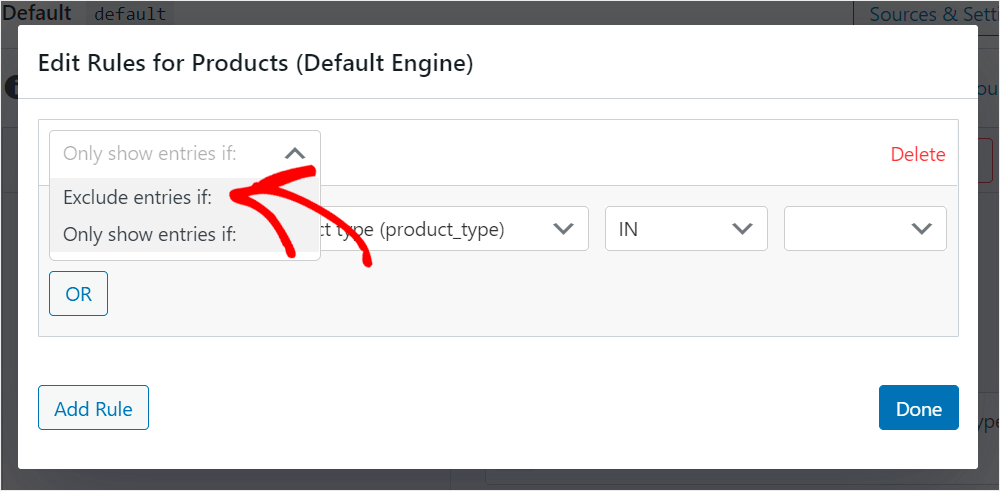
完成後,單擊產品類型菜單。
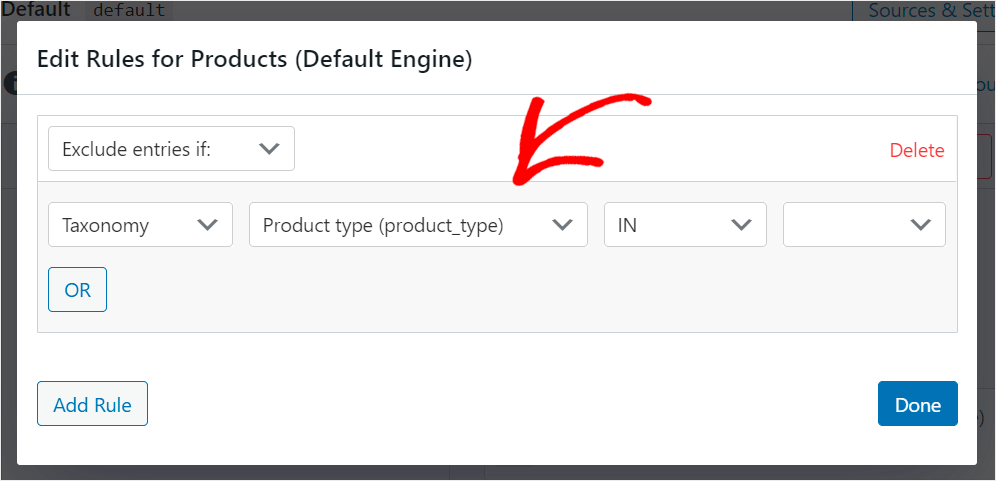
然後,選擇產品類別選項。
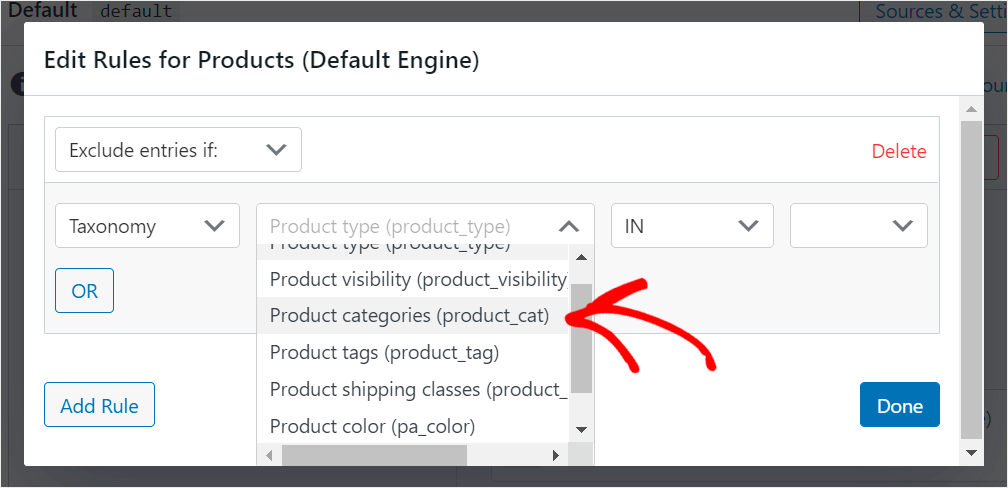
接下來,在最右側的字段中輸入要從搜索中排除的類別的名稱。
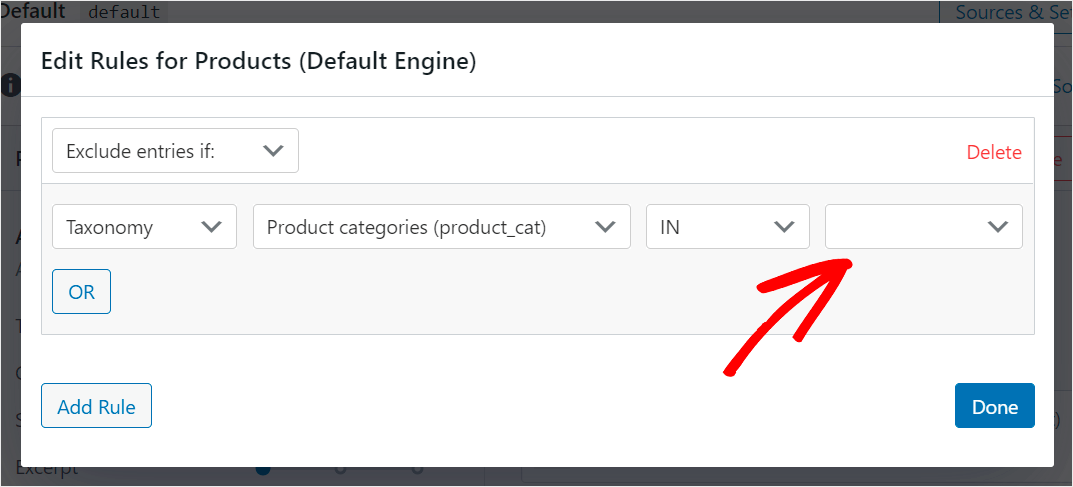
例如,假設我們要從搜索中排除我們在測試站點上擁有的牛仔褲類別。
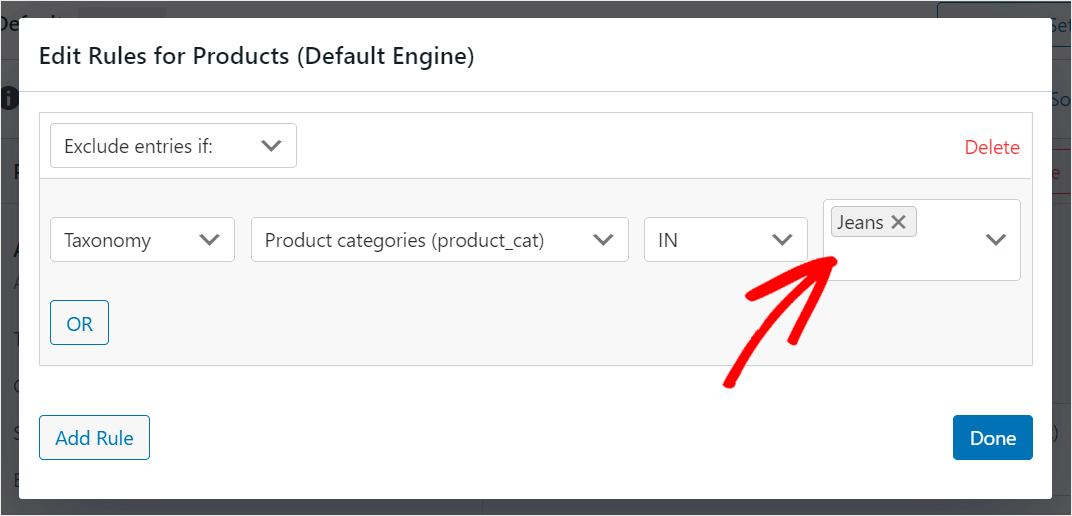
如果您對排除的類別感到滿意,請按完成。
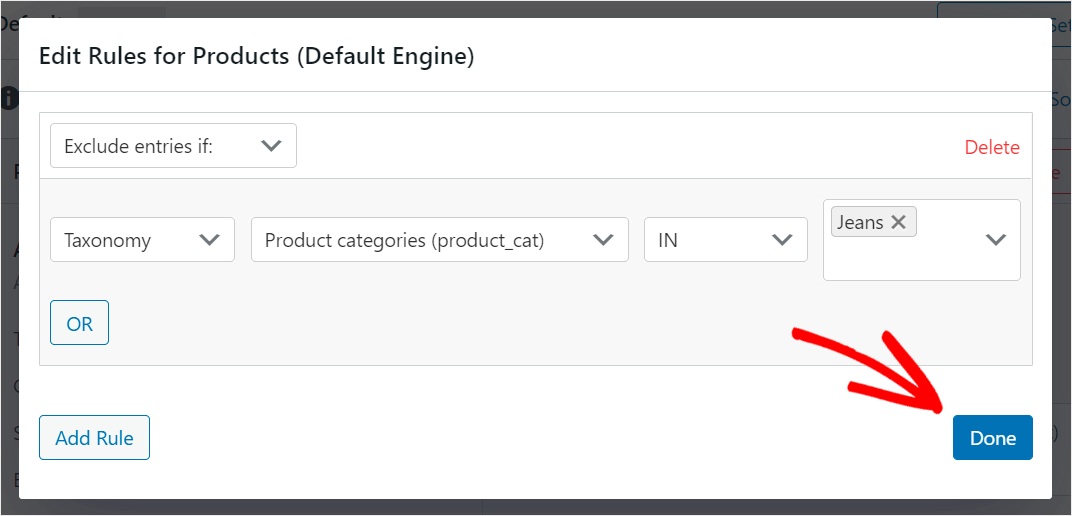
保存您的自定義搜索引擎
最後一步是保存您對搜索引擎所做的所有更改。 為此,請按右上角的保存引擎按鈕。
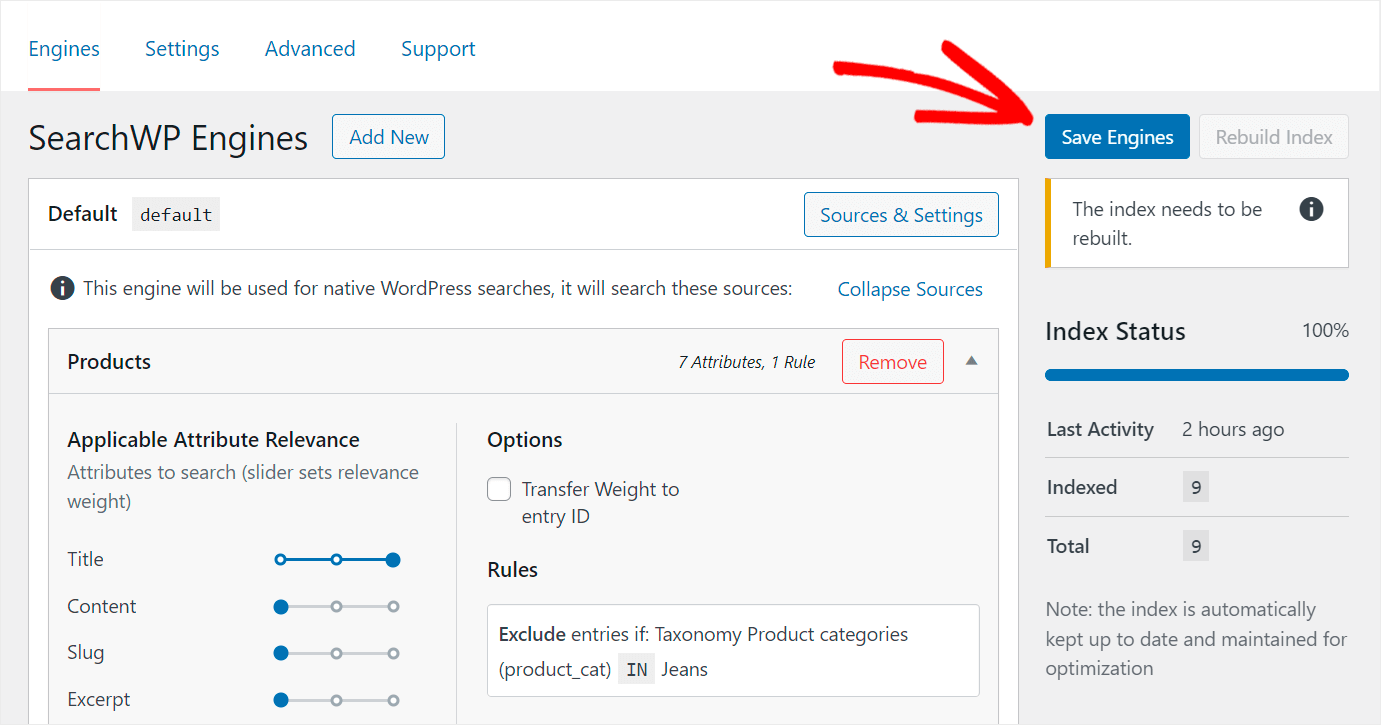
然後,單擊它旁邊的Rebuild Index按鈕,讓 WordPress 考慮您的自定義重新索引您的所有頁面和產品。
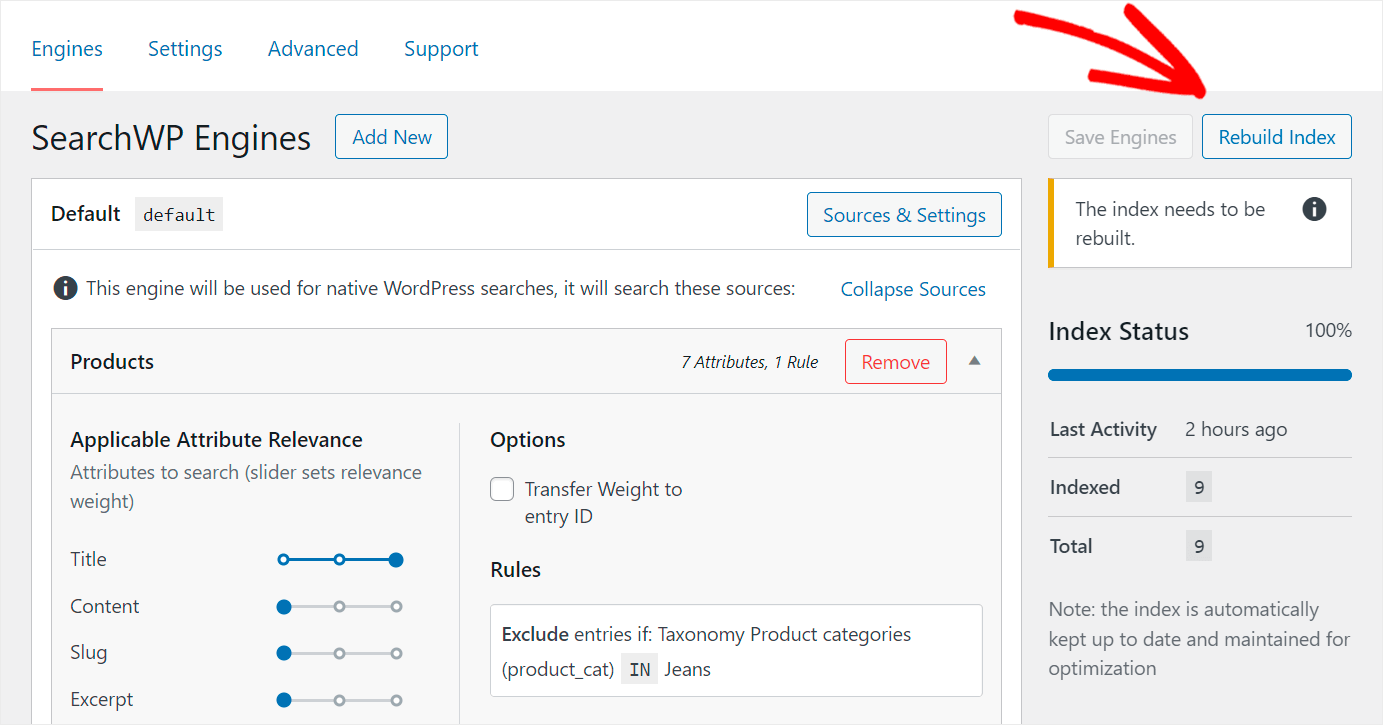
而已。 現在您的網站上有一個智能的 WooCommerce 產品搜索。
讓我們測試一下,看看它是如何工作的。
第 4 步:測試您的新產品搜索
為此,您需要離開 WordPress 儀表板並轉到您的網站。 最快的方法是按左上角站點名稱下的訪問站點按鈕。
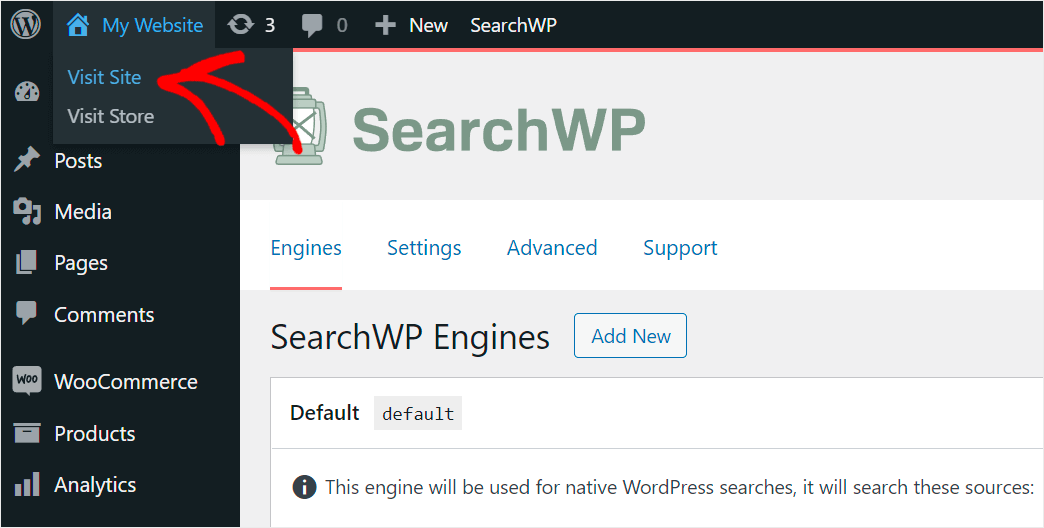
我們的測試網站上有幾篇關於如何為每個季節選擇漂亮無簷小便帽的帖子。
讓我們嘗試搜索“beanie”,看看我們得到了什麼結果。
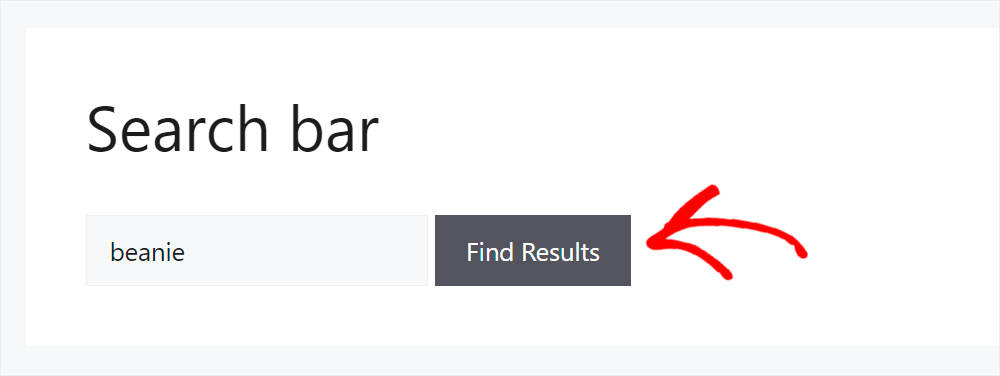
如您所見,即使我們有幾篇關於同一主題的文章,搜索結果中也只有產品。
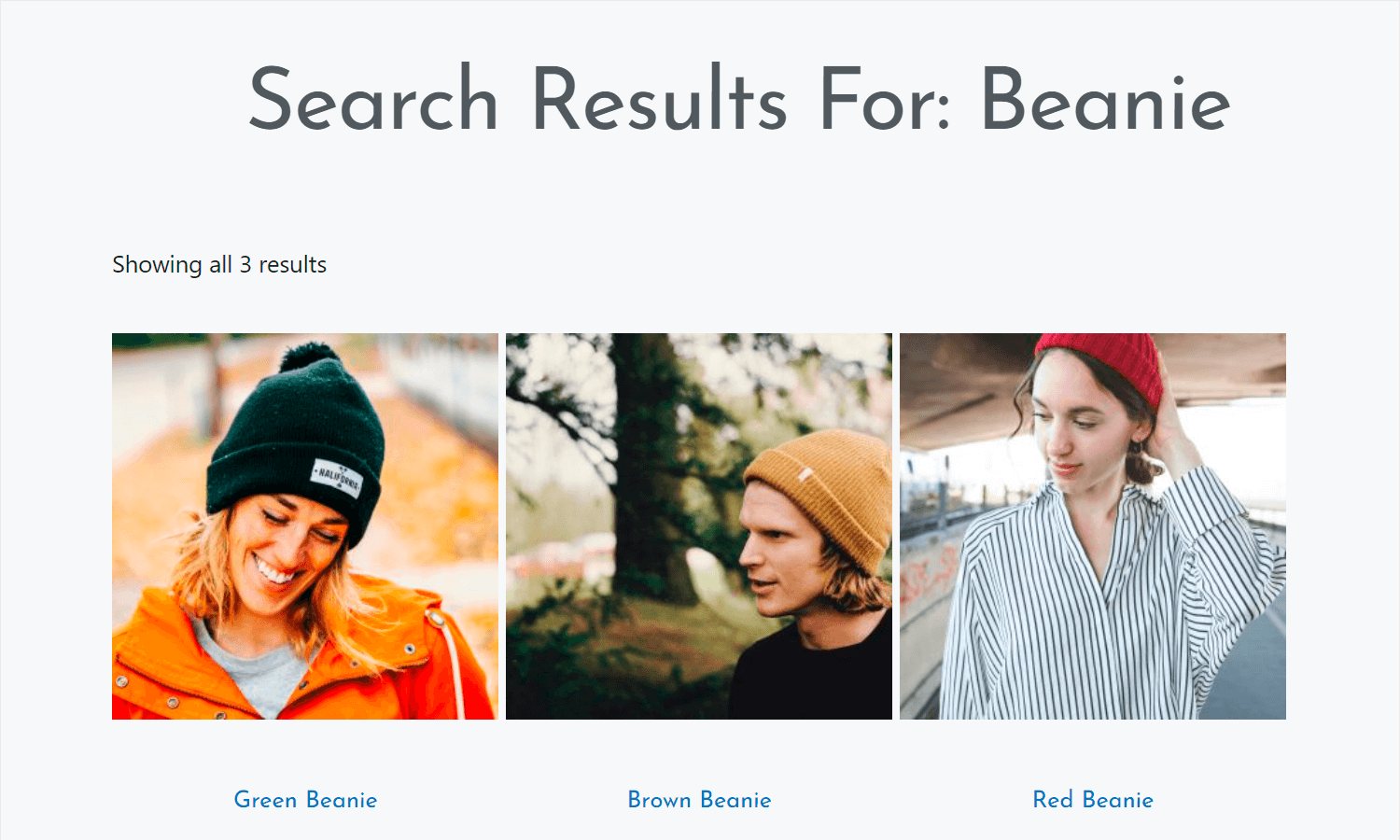
這意味著我們添加到搜索引擎的規則有效,WordPress 僅在產品之間執行搜索。
我們還要檢查是否可以通過標籤找到產品。 我們的測試站點上有一種產品,名為Warm Jacket 。
它沒有任何描述,也沒有添加到任何類別,但有冬裝標籤。
讓我們看看我們是否可以僅通過它的標籤找到這個產品。
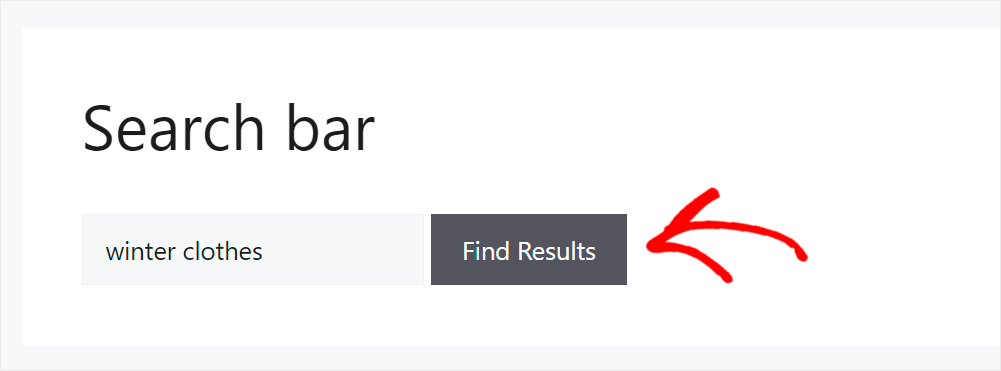
如您所見,我們成功找到了該產品。
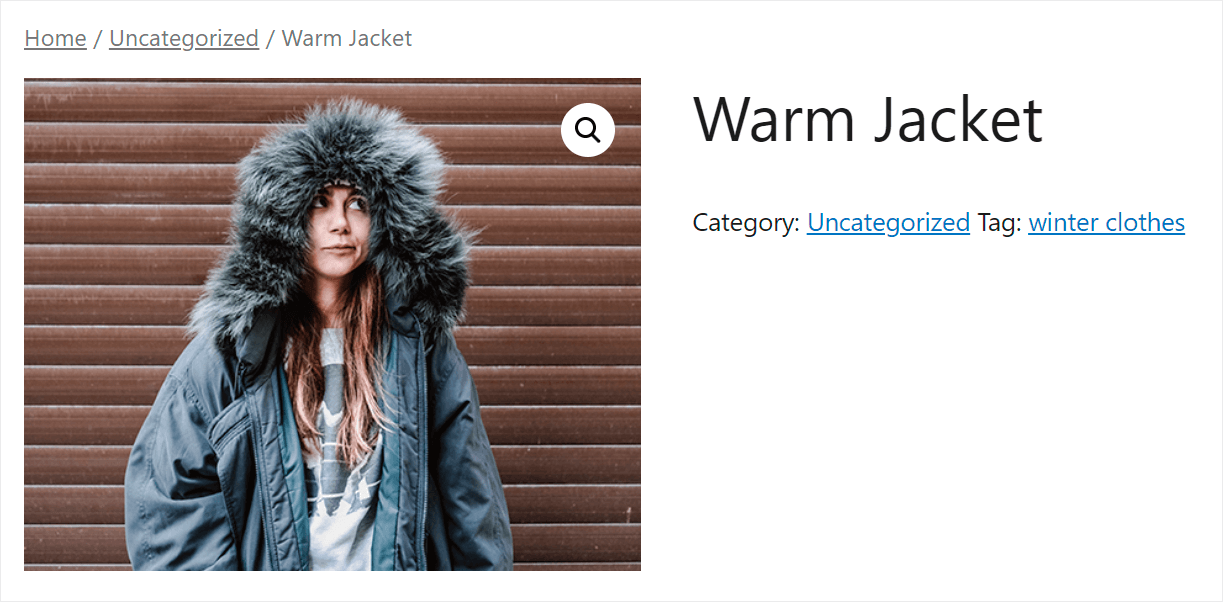
這意味著 WordPress 現在在執行搜索時會考慮產品標籤。
如何在 WooCommerce 中創建搜索頁面
使用 SearchWP,您可以將搜索表單添加到單獨的頁面,為訪問者提供更便捷的產品搜索方式。
讓我們看看如何一步一步地做到這一點。
第 1 步:安裝並激活 SearchWP
第一步是獲取您的 SearchWP 副本並將其安裝在您的網站上。
我們已經在本文前面介紹瞭如何執行此操作,因此請隨時查看如何安裝和激活 SearchWP。
第 2 步:創建搜索頁面
在您的網站上安裝 SearchWP 後,您就可以創建搜索頁面了。
單獨的搜索頁面可幫助您縮小搜索結果範圍、推廣產品、收集電子郵件等。
這是它在我們的測試站點上的外觀示例:
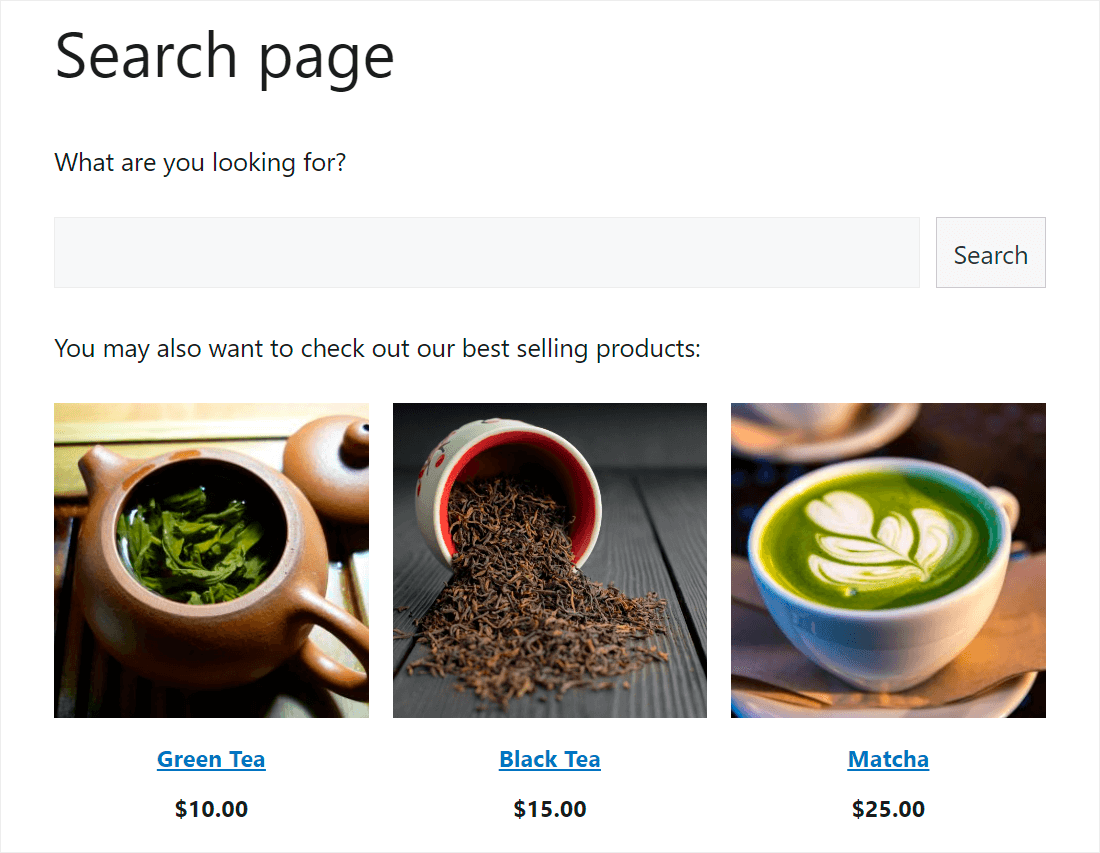
有關更多信息,請查看我們的分步指南,了解如何在 WordPress 中創建搜索頁面。
在本指南中,您了解瞭如何通過幾個簡單的步驟在 WooCommerce 中創建產品搜索。
它將幫助您的訪問者找到合適的產品,改善他們的用戶體驗並提高您的銷售額。
如果您準備好在您的網站上增強搜索並發展您的業務,您可以在此處開始使用 SearchWP。
在您的網站上使用 WooCommerce 搜索時遇到任何問題? 查看我們關於如何修復 WooCommerce 產品搜索不起作用的詳細指南。
正在尋找一種將搜索表單添加到您的 WooCommerce 商店頁面的方法? 按照我們如何將 WooCommerce 搜索表單添加到您的商店頁面的分步教程進行操作。
